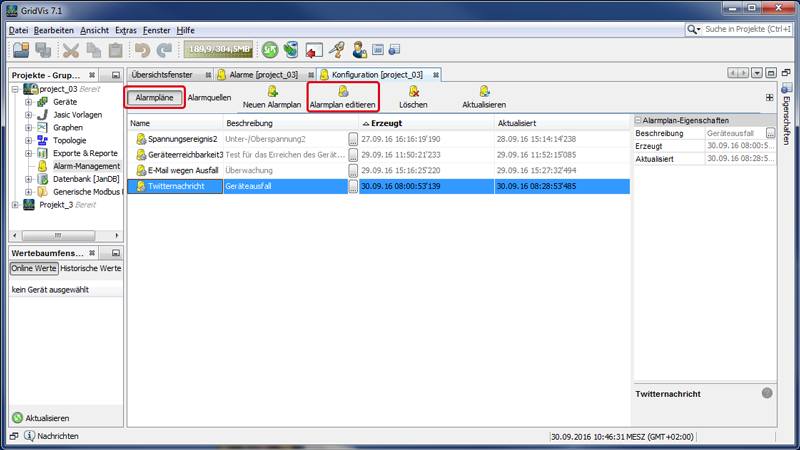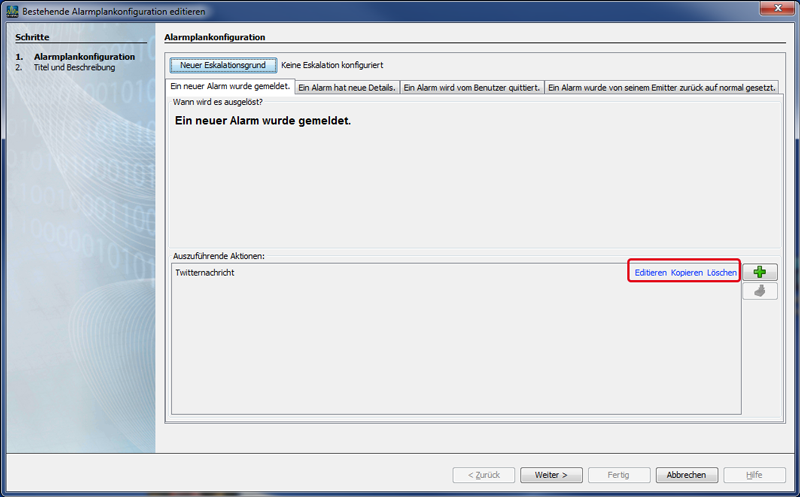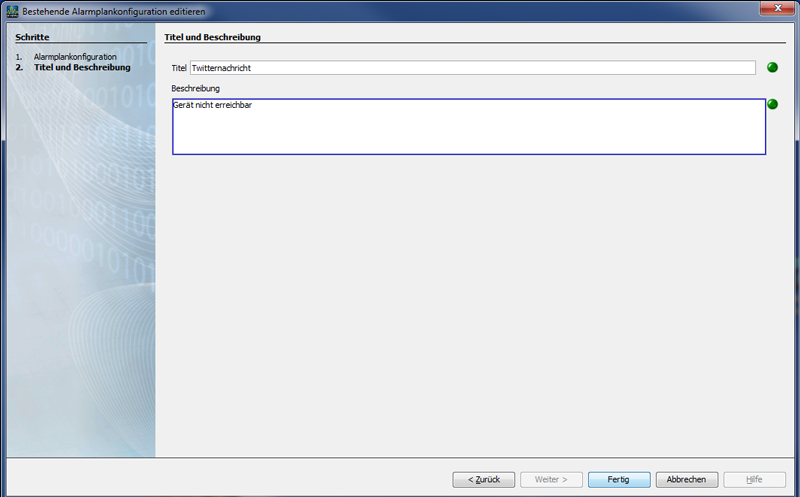Beschreibung
Vorhandene Alarmpläne ändern Sie nachträglich über die Schaltfläche Alarmplan editieren:
- Klicken Sie die Schaltfläche Alarmpläne, um in die Alarmplan-Übersicht zu gelangen.
- Markieren Sie den zu ändernden Alarmplan.
- Klicken Sie die Schaltfläche Alarmplan editieren.
- Es erscheint das Dialogfenster Bestehende Alarmplankonfiguration editieren.
Für jedes Alarm-Ereignis (4 Tabs) ändern Sie Ihre Alarmplankonfiguration über die Schaltflächen Editieren, Kopieren und Löschen:
| Editieren | Bei Klick auf die Schaltfläche bearbeiten Sie die Aktion Ausführen eines Programms von Neuem. |
| Kopieren |
|
| Löschen | Ein Klick auf die Schaltfläche Löschen löscht die Aktion. |
Die weiteren Schritte und Einstellungen beim Editieren, Kopieren und Löschen entsprechen den Beschreibungen
- Nachdem Sie Ihre Alarmplankonfiguration editiert haben, gelangen Sie über die Schaltfläche Weiter zum 2. Schritt Titel und Beschreibung Ihrer Alarmplankonfiguration. Auch hier können Sie Ihre Eintragungen ändern.
- Klicken Sie die Schaltfläche Fertig.
- Es erscheint das Fenster (Alarm-) Konfiguration (Alarmplan-Übersicht).
- Die zuvor gemachten Eintragungen für den Titel und die Beschreibung erscheinen als Name und Beschreibung in der der Alarmplan-Übersicht.